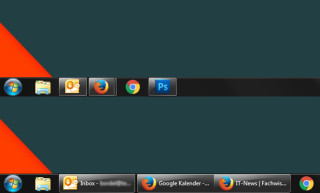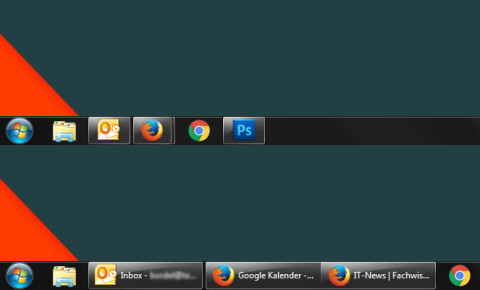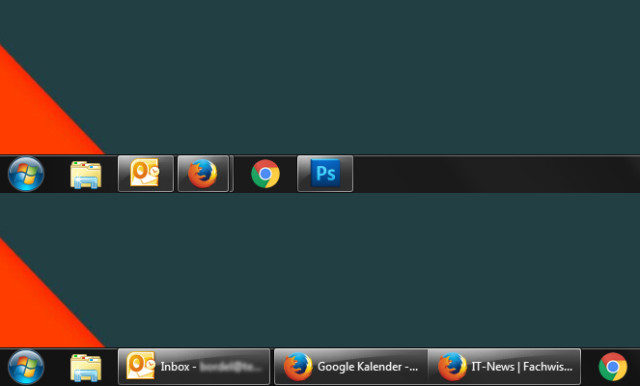09.06.2016
Gruppierungsfunktion
Mehr Überblick in der Windows-Taskleiste
Autor: Stefan Bordel



Adriano Castelli / Shutterstock.com
Windows gruppiert standardmäßig mehrere Programm-Instanzen in der Taskleiste automatisch zu einem Eintrag. Dies sorgt allerdings nur bei viel Multitasking für mehr Übersicht. So passen Sie die Gruppierungsfunktion an.
In Windows werden mehrere Instanzen eines Programms automatisch zu einer Gruppierung in der Taskleiste zusammengefügt. Dies soll speziell bei vielen geöffneten Tools für mehr Überblick sorgen. Wer allerdings primär mit mehreren Instanzen eines einzelnen Tools arbeitet, der ist mit einer separaten Darstellung weitaus besser bedient.
Gruppierungsfunktion der Windows-Taskleiste anpassen
Per Rechtsklick auf eine freie Fläche in der Taskleiste gelangen Sie über das Kontextmenü zu den Eigenschaften der Taskleiste. Dort können Sie unter dem Reiter "Taskleiste" im Dropdown-Menü beim Eintrag "Schaltflächen der Taskleiste" die gewünschte Funktionsweise einstellen. Zur Auswahl stehen "Immer gruppieren, Beschriftung ausblenden", "Gruppieren, wenn Taskleiste voll ist" oder "Nie gruppieren".
Für die meisten Nutzer dürfte die Auswahl "Gruppieren, wenn Taskleiste voll ist" am sinnvollsten sein, da hierbei die Beschriftung der einzelnen Programm-Instanzen erhalten bleibt und bei zu vielen Einträgen automatisch gruppiert wird.
Die neue Auswahl bestätigen Sie mit einem Mausklick auf die Schaltfläche "Übernehmen".
Bildbearbeitungs-Tipps
Das neue Paint - Das kann es inklusive KI-Funktionen
Microsoft hat seine altehrwürdige Bildbearbeitungs-Software Paint generalüberholt. Wir erklären die neuen Funktionen und was Sie damit anstellen können.
>>
Zu viel der Ordnung
macOS 14: Schreibtisch beruhigen
Mit macOS 14 ‹Sonoma› wird automatisch eine Ordnungsfunktion aktiviert, die in den Wahnsinn führen kann. So wird sie abgeschaltet.
>>
Cloud-PBX
Ecotel erweitert cloud.phone-Lösung um MS Teams-Integration
Die Telefonanlage aus der Cloud von Ecotel - ein OEM-Produkt von Communi5 - cloud.phone, ist ab sofort auch mit Microsoft-Teams-Integration verfügbar.
>>
Container
.NET 8 - Container bauen und veröffentlichen ganz einfach
Dockerfiles erfreuen sich großer Beliebtheit. Unter .NET 8 lassen sich Container für Konsolenanwendungen über den Befehl "dotnet publish" erzeugen.
>>